Kuidas sisestada androidil kõvaketta lähtestamine. Miks seda vaja on ja kuidas nutitelefonis Hard Reset (hard reset) teha
Täielik lähtestamine, aka raske taaskäivitamine, Hard Reset ja raske lähtestamine Androidis Kas toiming, mille käigus nutitelefon või tahvelarvuti taaskäivitatakse, taastades tootja poolt algselt määratud süsteemi seaded. Kõik kasutajaandmed, sealhulgas sõnumid, kontaktid ja installitud rakendused eemaldatud. Sellise protseduuri käigus kustutatud teavet on võimatu taastada, seetõttu on soovitatav enne vajalike toimingute jätkamist kõik vajalikud andmed salvestada. Uurisin mitut populaarset viisi raske lähtestamise teostamiseks ja valisin kõige lihtsamad, mida iga kasutaja saab valdada. Kuid kõigepealt soovitan teil teada saada, millistes olukordades võib vaja minna täielikku lähtestamist.
Miks on vaja Hard Reset?
Täielik lähtestamine on äärmuslik meede, mida kasutatakse siis, kui tahvelarvuti või nutitelefoni töös ilmnevad igasugused ebakorrapärasused, kui muud meetodid ei suuda probleemi lahendada. Mida keerulisem on seade, seda suurem on mitmesuguste probleemide oht selle kasutamise käigus: rakenduste pidev installimine ja uuesti installimine, mälu ummistumine kõikvõimalike failidega jne. Ja sageli on väga raske usaldusväärselt mõista, mis tõepoolest tõi kaasa vigade ilmnemise teoses.Seevastu Hard Reset võimaldab teil vidina algsesse tehases olekusse viia, tühistades kõik kasutaja toimingud.
Kuidas taastada tehaseseaded?
Kui tahvelarvuti või nutitelefoni saabaste, siis pole täieliku lähtestamise korral raskusi. Kõigepealt minge kohandatud menüüsse:Leidke ja klõpsake ikooni "Seaded".

Avanevas menüüs leidke üksus "Isikuandmed". Seda võib nimetada ka "Kontodeks". Valige käsk "Taasta ja lähtestage". Nime teine \u200b\u200bvariant on "Varundamine ja lähtestamine".
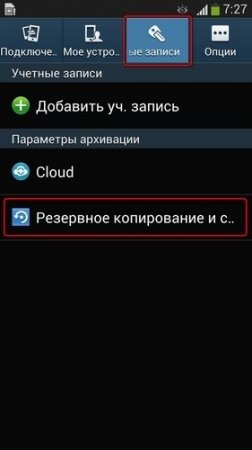
Tehke tehase / andmete lähtestamine:
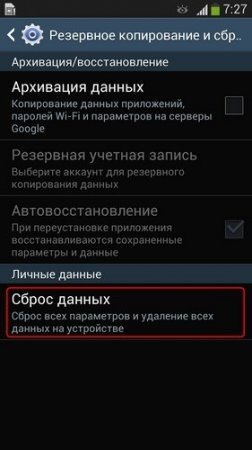
Vaadake esitatud teave üle ja kinnitage oma otsus.

Seade teatab teile veel kord, et pärast seda protseduuri pole andmeid võimalik taastada. Kui nõustute, klõpsake vastavat nuppu:
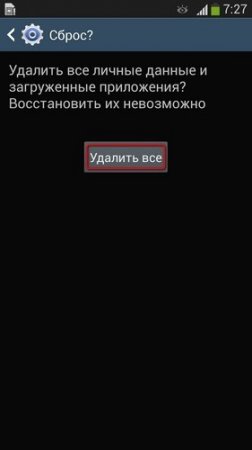
Tehaseseadetele lähtestamine koodi abil
Kui olete oma tegevustes täiesti kindel ja ei soovi raisata aega seadme menüüs eelnevalt mainitud üksuste otsimisele, võite lihtsalt avada numbrikirje saki ja valida sinna järgmise koodi: * 2767 * 3855 #.
Seadme seaded lähtestatakse viivitamatult tootja määratud seadetele. Kasutaja kinnitust pole vaja, nii et mõelge enne koodi sisestamist hoolikalt läbi.
Mis siis, kui seade ei lülitu sisse?
Kui tekib selline tõsine probleem, peate minema veidi teist teed. Vajutage samaaegselt helitugevuse vähendamise nuppu, nuppu Kodu ja seadme toitenuppu. Hoidke nuppe all, kuni aktiveeritakse režiim nimega "Taasterežiim".Ilmuvas menüüs peate minema jaotisse "Pühi" (vastutab kasutaja seadete täieliku lähtestamise eest) ja kinnitage oma valik. Kinnitamiseks vajutage koduklahvi.
Veelkord tahan teile meelde tuletada, et kasutaja andmed kustutatakse selle protseduuri käigus. Seetõttu varundage kindlasti väärtuslikku teavet igal võimalusel.
Hard Reset - taaskäivitab seadme tarkvarakoore tehaseseadetega. Kõik parameetrid taastatakse algsesse olekusse ja andmed kustutatakse.
Teisisõnu, lammutatakse installitud rakendusi, fotosid, kontakte, sõnumeid ja palju muud. Taastumise võimalus puudub. See ei kehti mälukaardil või SIM-kaardil oleva teabe kohta, kuigi esimene on parem välja tõmmata.
"Hard Reset" kasutatakse kõige sagedamini müügieelseks ettevalmistamiseks mobiilseade, unustatud pildiparooli avamine või kui vidinas ilmnevad süsteemirikked. Viimasel juhul kasutatakse protseduuri sunnitud meetmena, sest muud režiimi taastamise muud meetodid ei pruugi töötada.
Android-nutitelefoni lähtestamiseks on kaks lihtsat ja tõestatud meetodit: tarkvara ja riistvara (taastamine).
Programm
See viiakse läbi standardseadete menüü abil. Android KitKat 4.4.2-ga nutitelefonist LG L65 on selles küsimuses saanud praktiline juhend, seetõttu kauba nimed ja välimus liides võib teistest nutitelefonidest erineda.
- Minge jaotisse "Seaded", leidke üksus "Varundamine ja lähtestamine".
- Minge jaotisse "Tehaseandmete lähtestamine".
- Klõpsake nuppu "Lähtesta telefoni seaded" ja kinnitage toiming.
TÄHELEPANU! Kustutatakse kõik andmed: fotod, muusika, mängud jne.
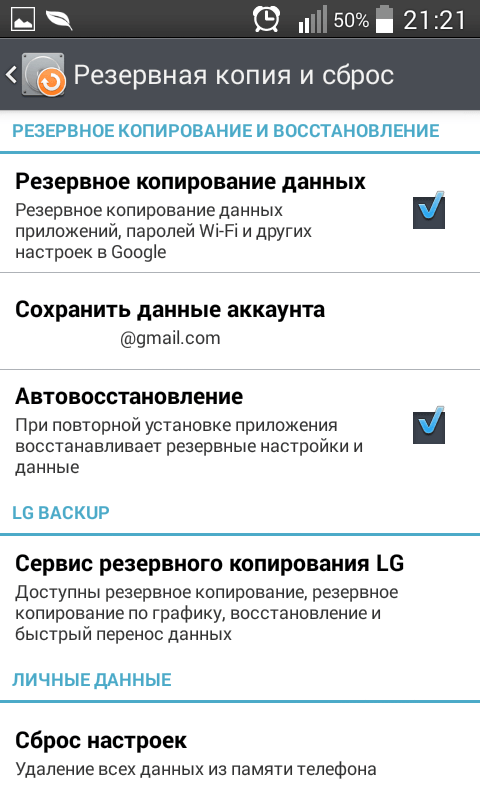
Programm Hard reset saab teha mitte ainult mis tahes mobiilseadme tavaliste vahendite abil, vaid ka kolmandate osapoolte populaarsete rakenduste abil.
Taastumine
Kui menüüsse pääsemiseks pole nutitelefoni võimalik sisse lülitada ega lukust avada, kasutage riistvara Raske lähtestamine. Sellisel juhul peate sisenema ja valima "tehase lähtestamise" üksuse.
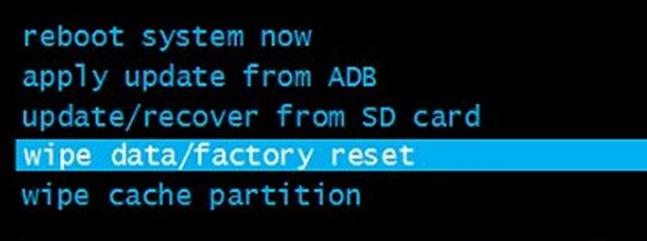
Tootjad saavad vastavaid menüüelemente erinevalt nimetada, seega on kõige parem leida kõigepealt oma nutitelefoni mudelile õige tee. Kuna me ei kavatse Hard reset-i teha, piirdume protsessi kirjeldamisega. Taastesse pääsemiseks peate tegema järgmised manipulatsioonid:
- lülitage seade välja;
- seadme taaskäivitamisrežiimi käivitamiseks hoidke samal ajal all toitenuppu ja helitugevuse vähendamise klahvi;
- kui ekraan hakkab vilkuma, vabastage vajutatud nupud, pärast seda peaks ilmuma taastamise menüü.
Numbri valimine
"Hard Reset" tegemiseks on veel üks viis - sisestades valimismenüüsse tavalise koodi. Sellisel juhul piisab mobiilseadme tehase parameetrite täielikuks taastamiseks ilma täiendava kinnituseta * 2767 * 3855 # valimiseks. Kuid see meetod ei tööta kõigis Android-seadmetes, kuid me ei soovita seda uudishimu huvides testida.
Telefoni lähtestamine tehases olekule võib olla kasulik mitte ainult siis, kui. Algseadete juurde naasmine on kasulik ka nutitelefoni üldise pidurdamise, telefonitoru täieliku „telliseks” muutmise, avamise parooli „kaotamise” või kokkupõrke korral ebastabiilse tööga erinevatel põhjustel. Ükskõik kui ebameeldivad olukorrad ka ei oleks, on kasulik teada, kuidas spetsiaalselt oma nutitelefonis lähtestada.
Selles artiklis saate teada telefoni kõvasti lähtestamise tagajärgede kohta ja ka selle kohta, kuidas seda suurepärase Hard Reseti veebijuhendi näpunäidete abil saavutada.
Mis see on
Hard Reset - telefoni kõvaketta lähtestamine, mille käigus süsteem veeretatakse tagasi tehaseseadetele ja tehakse süsteemi täielik puhastamine. "Nuga" sisaldab kontaktide loendeid, SMS-kirjavahetuse ajalugu, otsingupäringuid, installitud rakendusi ja üleslaaditud faile sisemälu telefon, samuti kõik paroolid ja kontod. Sellisel juhul kustutatakse teave pöördumatult. Seetõttu ärge unustage teha olulistest andmetest varukoopiat ning fotosid ja videoid mälukaardile edastada - selle lähtestamine ei mõjuta operaatori SIM-kaardilt saadud teavet.
Kuidas teha
Lihtsaim viis kõvasti taaskäivitada on leida sobiv seade telefoni seadetest. Paar koputust, turvakoodi sisestamine - protsess käib.
On ka alternatiivne võimalus: lähtestada klahvikombinatsiooni vajutades. Millised? Iga nutitelefoni tootja jaoks eraldi. Mida teha? Trampima hardreset.info poole. Veebiteenus sisaldab juhiseid selle kohta, kuidas aktiveerida arvukate telefonide jaoks ettekujutamatute tootjate kõvaketta lähtestamine. Tõsiselt tasub nalja pärast vaadata lehte hardreset.info.
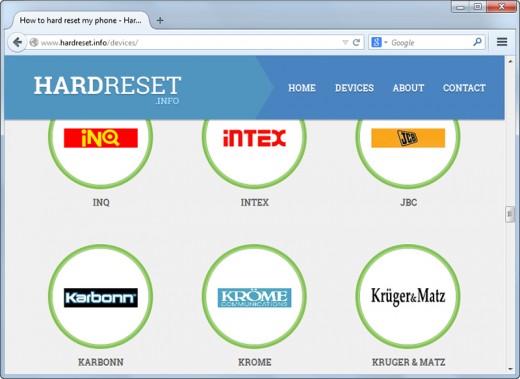 Kas saate uhkustada ühe sellise toru käes hoidmisega?
Kas saate uhkustada ühe sellise toru käes hoidmisega? Lisaks annab hardreset.info juhised tavalistele nuppudega telefonidele, näiteks iidsetele telefonidele.
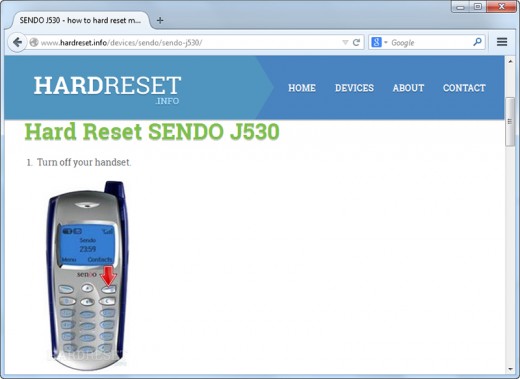 Kas teadsite, et lähtestamist saab teha mitte ainult nutitelefonides?
Kas teadsite, et lähtestamist saab teha mitte ainult nutitelefonides? Lähtestamisprotseduur ise nõuab kasutajalt minimaalset pingutust. Piisab juhendi soovituste järgimisest. Mõnes telefonis on mitu lähtestamise juhist, sealhulgas video.
Järeldus
Kui te ikkagi ei leia oma telefonimudelit, vaadake sama tootja või sama telefonitoru juhiseid, tõenäoliselt see töötab. Kuigi see tõenäoliselt ei juhtu - mõned samsungi telefonid neid on üle tuhande. Oh jah, kohal on igas vanuses iPhone'id.
Kas olete kunagi pidanud tegema Hard Reset? Kas käed värisesid?
Täielik lähtestamine hõlmab kõigi kasutajaandmete ja seadete eemaldamist, et tahvelarvuti või telefon algsesse olekusse lülitada (see tähendab, et teie Android-seade on kohe, kui see poest väljub).
Seadete lähtestamist saab teha kolmel viisil: see toimub seadme enda kaudu seadetes, teeninduskoodi ja taasterežiimi (süsteemi taastamine) kaudu, mida nimetatakse Hard reset... Nendes režiimides pole erilisi erinevusi, välja arvatud viimane, mida seda kasutatakse, kui telefon ei lülitu sisse ja pole võimalust menüüsse pääseda.
Selles artiklis uurime lähemalt viimast taasterežiimi, nimelt Hard Reset!
Millal teha raske lähtestamine
Kõva lähtestamine peaks toimuma siis, kui telefon või tahvelarvuti hakkab häirima või aeglustub, kui te ei saa Androidi laadida ja menüüsse minna, kui peate enne seadme müümist kõik korraga kustutama ja puhastama.
Allpool on toodud üldised juhised taastamise sisestamise kohta, kuid üldiselt, kuna selle jaotise sisestamiseks kasutavad seadme mudelid ja kaubamärgid sisestamiseks erinevat klahvikombinatsiooni.
Kuidas Android-is raske lähtestada
Taastemenüüsse sisenemiseks peate telefoni lahti ühendama laadija ja USB, kui see on ühendatud. Lülitage telefon välja ja eemaldage paariks minutiks aku, seejärel sisestage ja ärge lülitage sisse nagu tavaliselt, vaid hoidke all klahvikombinatsiooni: nupp SISSE VÄLJA, nuppu valjusti üles (või alla) ja keskmist nuppu ( kodu), mis asub teie seadme ekraani all, kui see on olemas.
Pärast seda peaksite avama menüü, kus saate valida erinevaid üksusi. Menüüs Taastamine andur ei tööta, seega peate valima vaheseinad helitugevuse suurendamise ja vähendamise nuppudega. Lähtestamiseks peate valima jaotise Pühkige andmed / tehase lähtestamine seejärel kinnitage kodunupu või SISSE / VÄLJAS, seejärel valige Jah - kustutage kõik kasutajaandmed ja meie Android-seade teeb lähtestamise. Jääb vaid valida järgmises menüüs üksus taaskäivita süsteem nüüd pärast seda lülitub seade välja ja lülitub täiesti puhtaks.
Tähtis: pärast selle toimingu tegemist kustutatakse teie seadmest kõik SMS-id, kontaktid, registreeritud kontod, post jne. Kuid muusika, fotod, videod jäävad alles, kuid siiski on soovitatav teha varukoopia USB-mälupulgale või arvutisse.